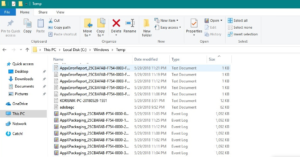پیش نظارہ کا استعمال کرتے ہوئے میک پر کسی تصویر کو الٹا کیسے کریں
میں نے اپنی پہلی iMac سے اتنے متاثر ہونے کی ایک وجہ یہ تھی کہ تصویروں میں ترمیم کرنا ، تصویر کو تبدیل کرنا یا نیا سائز تبدیل کرنا۔ میکوس میں فائل کی شکل میں تبدیلی کے حوالے سے بھی۔ وہ دیسی پیش نظارہ ایپ خود ہمیں بہت سارے اختیارات پیش کرتے ہیں ایک بہت ہی مثبت نقطہ ہے جس کو دوسرے نظاموں نے اپنانا شروع کردیا ہے۔ حقیقت یہ ہے کہ یہ بہت آسان ہے اور ہمیں کئی بار بچاسکتا ہے۔ اس وجہ سے اور شکوک و شبہات کو حل کرنے کے ل we ، ہم ذیل میں دیکھیں گے کہ میک اور اس پروگرام کو استعمال کرنے اور دیگر ترمیم کی تفصیلات کا استعمال کرتے ہوئے کسی تصویر کو کیسے تبدیل کیا جائے۔

کسی بھی نئی ایپس کو ڈاؤن لوڈ کیے بغیر کسی تصویر کو اُلٹا دیں
یہ پیش نظارہ کے ساتھ کرنے کے قابل ہونے کا فائدہ ہے ، جس میں تھرڈ پارٹی ایپس کی ضرورت نہیں ہوتی ہے۔ ایپل نے خود اپنے دن میں دیکھا تھا کہ یہ کوئی آسان ، آسان اور ضروری چیز ہے۔ لہذا ، اس میں بنیادی ترمیم کے افعال کے ساتھ تصاویر اور تصاویر دیکھنے کے لئے اس کا پروگرام شامل تھا۔ دوسرے ٹولز کے علاوہ ، ہمیں پائے جاتے ہیں کہ رنگوں یا روشنی کو ایڈجسٹ کرنا ، سائز تبدیل کرنا یا سائز تبدیل کرنا ، جس میں متن یا ڈرائنگ شامل ہیں اور ، یقینا. کسی تصویر کو موڑنا۔ آئیے دیکھتے ہیں ، اب ہاں ، ہم ایک مختلف تخلیق کے حصول کے لئے رنگوں کو کس طرح الٹا سکتے ہیں۔
اسکرین آف ہونے پر گوگل نقشہ جات جی پی ایس سگنل کھو دیتے ہیں
پہلے ، ہم تصویر کو پیش نظارہ کے ساتھ کھولتے ہیں۔ ایک بار جب یہ ظاہر ہوتا ہے ، ہم پر کلک کریں ٹولز> رنگ ایڈجسٹ کریں۔ ٹن اور رنگوں کا گراف ظاہر ہوگا ، اسی طرح نمائش ، اس کے برعکس ، سائے کو بہتر بنانے کے لئے مختلف سلاخیں… اس اوپری گراف میں ، اگر ہم منتقل ہوجائیں۔ اطراف کے تیر ہم رنگ کو تبدیل کریں گے۔ تیر کو دائیں سے دوسرے سرے اور بائیں سے دائیں بائیں لے جانے سے رنگ الٹ ہوجائیں گے۔ اور ہمارے پاس امیج تیار ہوگی۔ شاید ہیڈ فون کے ساتھ ، جیسا کہ مثال کے طور پر ، یہ کم ہی ہے ، لیکن مناظر ، منظر نگاری اور کچھ وال پیپر کے ساتھ ، یہ بہت اچھا نتیجہ دے سکتا ہے۔
بھاپ پروفائل تصویر کوئی فائل موصول نہیں ہوئی
پیش نظارہ میں تصاویر میں ترمیم کرنے کے لئے دوسرے ٹولز
میں نے کچھ اختیارات سے پہلے تبصرہ کیا ہے جو ہمیں اس درخواست میں ملیں گے۔ اس کے ل we ، ہم ان لوگوں کو شامل کرسکتے ہیں جو ایڈجسٹ کلر ٹول میں نظر آتے ہیں جس میں ہم ایک شبیہہ بھی پلٹ سکتے ہیں۔ ہم سر یا درجہ حرارت ، رنگ اور روشنی کے تمام عناصر کے ساتھ شارپنس کے ساتھ کھیل سکتے ہیں۔ اگر ہم غلطی کرتے ہیں یا اسے ناراض کرتے ہیں تو ہمیں صرف دینا پڑے گا اصل شبیہہ پر واپس آنے کے لئے سب کچھ بحال کریں۔
کیا آپ جانتے ہیں کہ اس طرح سے میک پر کسی شبیہہ کو کیسے پلٹایا جاسکتا ہے؟ پیش نظارہ میں شامل سے زیادہ آپ کون سا فنکشن استعمال کرتے ہیں؟ میرے معاملے میں ، سائز کو ایڈجسٹ کرنے کے لئے تصاویر کا سائز تبدیل کرنا۔
یہ بھی ملاحظہ کریں: اپنے میک بوک یا میک بوک بیٹری کی جانچ اور نگہداشت کا طریقہ